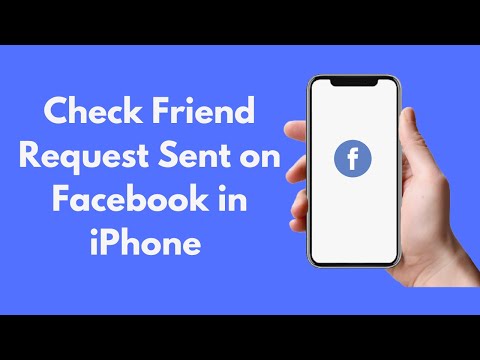Hierdie wikiHow leer u hoe u die Facebook-app van u iPhone of iPad kan gebruik om 'n 360-grade foto te neem en te deel.
Stappe

Stap 1. Maak Facebook oop op u iPhone of iPad
Dit is die blou ikoon met 'n wit 'f' binne. U vind dit gewoonlik op die tuisskerm.

Stap 2. Tik op Wat dink jy?
boks.
Die "Update Status" -kieslys sal verskyn.

Stap 3. Rol af en tik op 360 Foto

Stap 4. Tik OK
U hoef dit slegs te doen as dit die eerste keer is dat u 360 Foto gebruik.

Stap 5. Plaas jouself in die middel van die gebied wat jy wil fotografeer

Stap 6. Tik die wit pyltjie in 'n blou sirkel
Dit maak 'n oorsig van die eerste deel van die foto.

Stap 7. Tik herhaaldelik op die pyltjie terwyl u stadig na regs of links draai
Draai die hele rigting. As u beweeg, sal die grys gebied in die kyker vertoon wat u vasgevang het.
- Sodra die foto geneem is, word u na die opdateringsstatusskerm gebring.
- U kan tik X te eniger tyd om weer te begin.

Stap 8. Tik jou pos
Tik as u teks wil insluit Sê iets oor hierdie foto … en tik dan u pos. U kan ook verander wie die pos kan sien deur 'n ander opsie in die keuselys onder u naam te kies.

Stap 9. Tik op Volgende

Stap 10. Tik Plaas
U 360-grade foto verskyn nou op u tydlyn.